Iklan
 Ketika Facebook memperkenalkan Timeline tahun lalu, reaksi pertama beragam. Banyak orang yang mencobanya, dengan cepat ingin menyingkirkannya lagi. Masalahnya adalah begitu Anda bertobat, tidak ada jalan kembali. Hingga beberapa pembuat kode pintar menawarkan alat yang memungkinkan Anda melihat Facebook tanpa Timeline. Sekarang ombaknya berbalik dan banyak orang datang kepada kami untuk meminta nasihat tentang cara mendapatkan Timeline mereka kembali.
Ketika Facebook memperkenalkan Timeline tahun lalu, reaksi pertama beragam. Banyak orang yang mencobanya, dengan cepat ingin menyingkirkannya lagi. Masalahnya adalah begitu Anda bertobat, tidak ada jalan kembali. Hingga beberapa pembuat kode pintar menawarkan alat yang memungkinkan Anda melihat Facebook tanpa Timeline. Sekarang ombaknya berbalik dan banyak orang datang kepada kami untuk meminta nasihat tentang cara mendapatkan Timeline mereka kembali.
Jika Anda termasuk orang yang ingin beralih ke tampilan Timeline, panduan pemecahan masalah ini dibuat untuk Anda. Bersama-sama kami akan mencari tahu apakah Anda telah mengaktifkan Timeline di tempat pertama, atau apa tepatnya yang Anda lakukan untuk menghilangkannya, dan bagaimana Anda dapat membatalkannya. Dan jika tidak ada saran yang berfungsi, Anda selalu dapat meminta bantuan dalam komentar.
Ngomong-ngomong, jika Anda mencari cara untuk melakukan yang sebaliknya, yaitu menghapus Timeline, cukup terapkan sel-sel otak Anda yang paling cerdas dan rekayasa balik panduan ini untuk menonaktifkan Timeline Facebook.
Bagaimana Cara Mendapatkan Garis Waktu?
Pertama, mari kita lihat apakah Anda sudah memiliki Timeline. Masuk ke akun Facebook Anda, lalu kunjungi Memperkenalkan Timeline situs web. Di bagian bawah situs web, Anda akan melihat bilah navigasi. Di paling kanan bar itu, ada tombol yang mengatakan Dapatkan Timeline. Klik, lalu klik nama Anda sendiri di mana saja di Facebook atau buka facebook.com/your-user-name (Dinding Facebook Anda) untuk memeriksa apakah sekarang Anda dapat melihat profil Anda di tampilan Timeline.

Atau, masuk ke Facebook, klik tombol sedikit turun di kanan atas sebelah Rumah dan pilih Aktifkan Timeline.
Perhatikan bahwa Dinding Facebook Anda (tempat Anda melihat Timeline) berada tidak sama seperti Umpan Berita Facebook Anda, mis. apa yang Anda lihat ketika Anda masuk ke Facebook.com saat Anda masuk! Untuk melihat Dinding Anda dan semoga Timeline, klik nama Anda di kiri atas Umpan Berita Facebook Anda.
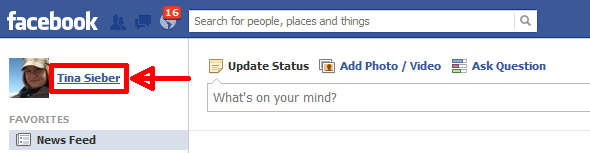
Masalah: Facebook bilang saya sudah punya Timeline, tapi saya tidak bisa melihatnya!
Jika Anda tidak dapat menekan tombol Get Timeline, Anda sudah memiliki Timeline. Ini adalah kasus bagi saya, seperti yang ditunjukkan pada gambar di bawah.

Jika Anda tidak dapat melihat Timeline Anda, meskipun Facebook mengklaim bahwa Anda telah memutakhirkan profil Anda ke Timeline, coba cari tahu bagaimana Anda menonaktifkannya.
Bagaimana Anda Menonaktifkan Garis Waktu?
Jadi Facebook mengklaim Anda sudah memiliki Timeline, namun Anda tidak dapat melihatnya. Kecuali ada sesuatu yang sangat rusak, pada dasarnya hanya ada satu cara di mana Anda bisa menonaktifkan Timeline, yang menggunakan add-on browser. Jadi, mari kita lihat apakah itu yang terjadi pada Anda.
Untuk memeriksa apakah ini add-on browser, masuk ke Facebook menggunakan browser yang biasanya tidak Anda gunakan. Misalnya, jika Anda biasanya masuk ke Facebook dengan Firefox, gunakan Internet Explorer atau Chrome atau Safari sebagai gantinya. Jika Anda dapat melihat Timeline di browser lain, kemungkinan besar Anda menggunakan add-on dengan browser Facebook standar Anda untuk menonaktifkan Timeline. Lanjutkan ke Solusi.
Jika Anda tidak dapat melihat Timeline di salah satu browser yang Anda instal, kemungkinan besar, sesuatu yang lain sedang terjadi. Cobalah masuk ke Facebook dari komputer teman yang dapat melihat Timeline di Dinding Facebook mereka. Jika Anda masih tidak dapat melihat Timeline Anda, Anda mungkin menginstal aplikasi Facebook untuk menghapus Timeline.
Jika Anda dapat melihat Timeline Anda di komputer lain, tetapi tidak pada Anda sendiri, terlepas dari browser apa yang Anda coba, saya bingung. Sepengetahuan saya, tidak ada aplikasi yang menghapus Timeline untuk seluruh komputer Anda. Namun, Anda dapat mencoba memeriksa semua browser, mungkin Anda menginstal add-on Timeline Remove untuk semuanya.
Solusi: Kelola Add-on Browser
Jika Anda mengetahui pada langkah sebelumnya bahwa Anda kemungkinan besar menonaktifkan Timeline Anda menggunakan add-on browser, mengaktifkan kembali Timeline Anda semudah menonaktifkan atau menghapus masing-masing add-on. Di bawah ini adalah instruksi untuk berbagai browser dan add-on.
Ini adalah add-on browser paling populer yang digunakan untuk menonaktifkan Timeline Facebook. Anda sebenarnya tidak perlu mencopotnya untuk mengaktifkan kembali Timeline Anda. Alih-alih, Anda dapat beralih antara mengaktifkan dan menonaktifkan Timeline. Ketika add-on ini dipasang di Chrome dan mungkin di browser lain, Anda akan melihat tombol ‘putih t pada biru’ di daftar ekstensi yang diaktifkan di sebelah kanan bilah Omni / Search. Cukup klik tombol ini dan klik status untuk mengaktifkan atau menonaktifkan TimeLine Remove.
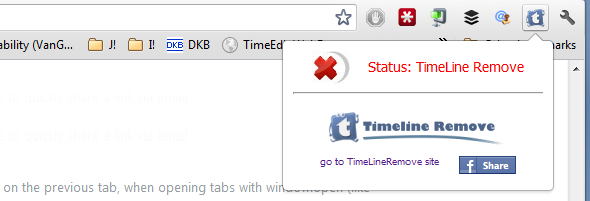
Meskipun TimeLine Remove tampaknya tidak berfungsi dengan versi terbaru Firefox, itu masih berfungsi dengan Chrome dan juga tersedia untuk Internet Explorer (tidak diuji) dan Safari (tidak diuji).
F.B. Kemurnian
Plugin browser ini tersedia untuk Firefox, Chrome, Safari, dan Opera. Ini memungkinkan Anda untuk menyesuaikan Facebook dalam beberapa cara dan satu fitur termasuk menghapus Timeline. Jika sudah diinstal, Anda dapat mengaktifkan atau menonaktifkan Timeline, dengan mengklik TL (huruf hijau dengan atau tanpa X merah) di sebelah bilah pencarian Facebook. Atau, Anda juga dapat menonaktifkan atau menghapus add-on browser sepenuhnya.

Greasemonkey
Greasemonkey adalah add-on browser yang memungkinkan Anda untuk menyesuaikan cara Anda melihat situs web, termasuk Facebook. Jika Anda menginstal skrip Greasemonkey untuk menyesuaikan cara Anda melihat Facebook, Anda dapat membatalkan perubahan ini dengan menghapus skrip masing-masing. Silahkan temukan instruksi bagaimana mengatur skrip pengguna Greasemonkey Anda di sini.
Memalsukan Agen Pengguna untuk Membuat Facebook Mengira Anda Menggunakan Internet Explorer 7
Mungkin Anda menggunakan trik manual lebih atau kurang untuk menonaktifkan Timeline Facebook, yang tidak tersedia di Internet Explorer 7. Ini Trik dijelaskan secara rinci di Techie Buzz. Balikkan langkah-langkah untuk browser Anda untuk membatalkan perubahan.
Internet Explorer 8 dan 9
- Buka Internet Explorer.
- Klik tautan Alat tombol dan pilih Mengelola ADD-ons.
- Klik jenis add-on Bilah Alat dan Ekstensi.
- Temukan add-on yang menonaktifkan Timeline Anda, klik kanan dan pilih salah satu Nonaktifkan atau Menghapus.
- Menutup Mengelola ADD-ons, restart Internet Explorer dan nikmati Timeline Anda.
Firefox
- Buka Firefox.
- Klik tautan Firefox tombol di kiri atas dan pilih Add-on dari menu.
- Yakinkan Ekstensi dipilih di bilah sisi sebelah kiri dari tab Pengaya.
- Gulir daftar ekstensi dan Nonaktifkan atau Menghapus add-on yang menonaktifkan Timeline Anda.
- Klik tautan Restart sekarang tautan yang muncul dan selanjutnya nikmati Timeline Anda.
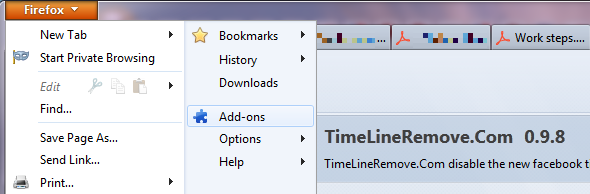
Chrome
- Buka Chrome.
- Klik tautan Kunci ikon di kanan atas dan pilih> Alat > Ekstensi.
- Gulir daftar ekstensi dan hapus centang Diaktifkan atau klik Sampah ikon.
- Ini seharusnya berfungsi tanpa memulai ulang Chrome.
Jika Anda menggunakan browser lain, mis. Safari atau Opera, silakan tanya Google untuk instruksi tentang cara menonaktifkan atau menghapus add-on.
Last Resort: Hapus Aplikasi Facebook
Jika tidak ada solusi di atas yang berfungsi untuk Anda, pilihan terakhir Anda adalah memeriksa apakah Anda menggunakan Aplikasi Facebook untuk menghapus Timeline Anda.
- Masuk ke Facebook dan pergi ke Pengaturan aplikasi.
- Jelajahi daftar aplikasi untuk aplikasi yang menonaktifkan Timeline Anda.
- Setelah Anda menemukannya, klik X di paling kanan untuk menghapusnya.
- Bersihkan cache browser Anda, restart browser Anda dan nikmati Timeline Anda.
Apakah Anda tahu cara lain untuk mendapatkan kembali Timeline Facebook atau apakah Anda tidak dapat mengaktifkannya meskipun mengikuti semua saran di atas? Silakan bagikan pengalaman Anda dalam komentar agar orang lain dapat belajar dan membantu. Terima kasih!
Tina telah menulis tentang teknologi konsumen selama lebih dari satu dekade. Ia meraih gelar Doktor dalam Ilmu Pengetahuan Alam, Diplom dari Jerman, dan gelar MSc dari Swedia. Latar belakang analitisnya telah membantunya unggul sebagai jurnalis teknologi di MakeUseOf, di mana dia sekarang mengelola penelitian dan operasi kata kunci.


